تعد ميزة النقر التلقائي إحدى ميزات إمكانية الوصول الرئيسية في أجهزة Chromebook. كما يوحي الاسم ، فإنه ينقر تلقائيا على زر ، قائمة ، تبديل ، في الأساس أي عنصر واجهة مستخدم قابل للتنفيذ. تحتاج فقط إلى سحب المؤشر ووضعه فوق الزر وسيتم النقر فوقه تلقائيا. هذه الميزة مفيدة للمستخدمين الذين تم تشخيصهم بإعاقات حركية. بسبب الضعف ، لا يمكن للمستخدمين التحكم في عضلاتهم والضغط على أي أزرار باستخدام أصابعهم ، مما يؤدي إلى فقدان وظيفة جزء من الجسم. لحل هذه المشكلة ومساعدة المستخدمين المعطلين ، توصلت Google إلى نقرات تلقائية في نظام التشغيل Chrome. لذلك إذا كنت تريد معرفة كيفية تفعيل النقرات التلقائية في Chromebook، فاتبع المقال.
تفعيل النقرات التلقائية في Chromebook
لقد ذكرنا طريقة مباشرة لتمكين ميزة إمكانية الوصول القوية هذه على أجهزة Chromebook. تتوفر الميزة على نظام التشغيل Chrome منذ عام 2015 ، لذلك تدعم جميع أجهزة Chromebook - القديمة والجديدة - النقرات التلقائية. ما عليك سوى اتباع دليلنا وإعداده بسرعة. إليك كيفية القيام بذلك:
كيفية تفعيل النقرات التلقائية في نظام التشغيل Chrome
1. لتمكين النقرات التلقائية في Chromebook، تحتاج أولا إلى فتح لوحة الإعدادات السريعة في الزاوية السفلية اليسرى. بعد ذلك ، انقر فوق رمز العجلة المسننة لفتح الإعدادات.
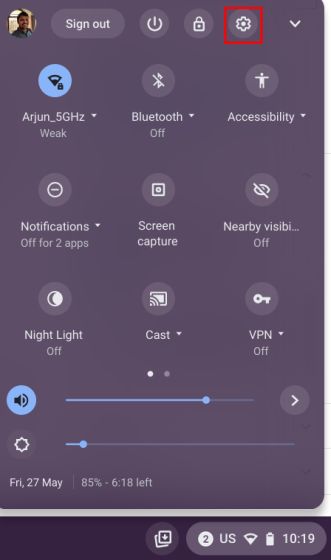
2. في صفحة الإعدادات ، انقر فوق "خيارات متقدمة" في الشريط الجانبي الأيسر لتوسيع القائمة ثم افتح خيارات "إمكانية الوصول".
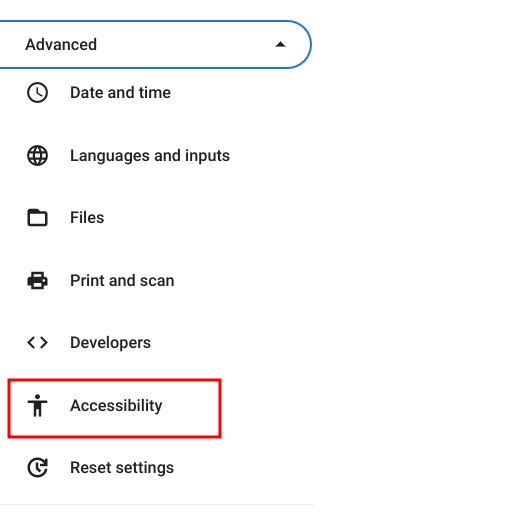
3. هنا ، انقر فوق "إدارة ميزات إمكانية الوصول" في الجزء الأيسر.

4. بعد ذلك ، قم بالتمرير لأسفل وابحث عن قسم "الماوس ولوحة اللمس". تحته ، قم بتشغيل مفتاح التبديل الخاص ب "انقر تلقائيا عند توقف المؤشر". سيؤدي ذلك إلى تمكين النقرات التلقائية على جهاز Chromebook.
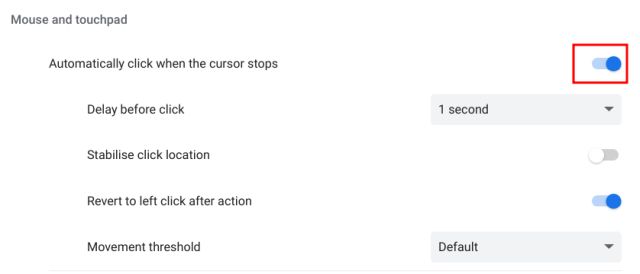
5. الآن ، عند تحريك المؤشر إلى أي عنصر قابل للتنفيذ ، سينقر تلقائيا على الزر أو عنصر واجهة المستخدم.
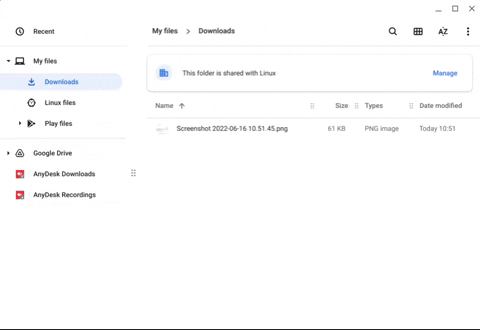
كيفية تخصيص النقرات التلقائي في نظام التشغيل Chrome
إذا كنت ترغب في تخصيص ميزة النقر التلقائي في نظام التشغيل Chrome بوظائف مختلفة، يمكنك القيام بذلك بسهولة. إليك كيفية عمله:
1. عند تمكين الميزة، ستظهر قائمة عائمة في الزاوية السفلية اليسرى من جهاز Chromebook. هنا، يمكنك الاختيار بين النقر بزر الماوس الأيسر، والنقر بزر الماوس الأيمن، والنقر المزدوج، والنقر والسحب، والتمرير للحصول على النقرات التلقائية. في الأساس ، يمكنك تعيين النقر التلقائي إلى أي من وظائف الماوس باستثناء النقر المستمر.
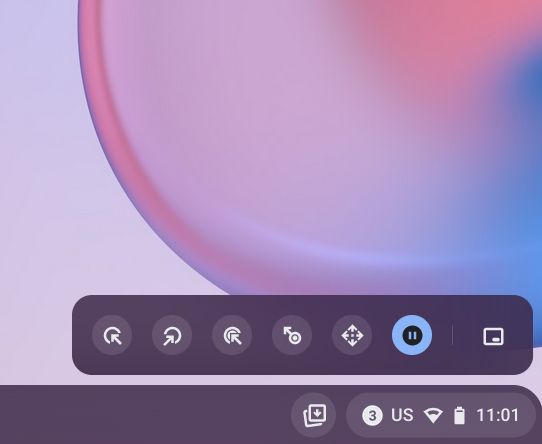
2. ضمن صفحة إعدادات إمكانية الوصول، يمكنك أيضا اختيار وقت التأخير قبل نقرات الماوس وعتبة الحركة والمزيد.
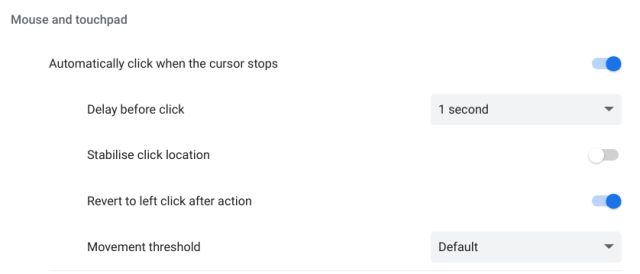
كيفية إيقاف تشغيل النقرات التلقائية في Chromebook
في حال كنت ترغب في تعطيل النقرات التلقائية على جهاز Chromebook ، يمكنك ببساطة تتبع خطواتك والتوقف عن استخدام الميزة. انتقل إلى "الإعدادات -> متقدمة -> إمكانية الوصول -> إدارة ميزات إمكانية الوصول". ثم قم بتعطيل مفتاح التبديل "انقر تلقائيا عند توقف المؤشر".
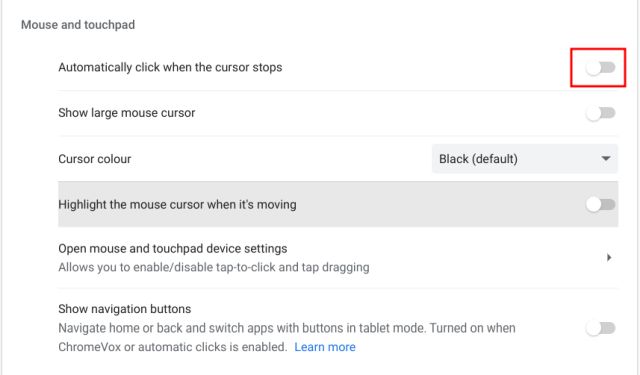
الأسئلة المتداولة (FAQ)
ما هي ميزة النقرات التلقائية في Chromebook؟
النقرات التلقائية هي ميزة إمكانية الوصول التي تسمح لك بالنقر فوق الأزرار والقوائم ببساطة عن طريق وضع المؤشر فوق عنصر واجهة المستخدم. سيضغط نظام التشغيل ChromeOS تلقائيا على الزر. هذه الميزة مفيدة للمستخدمين الذين يتم تشخيصهم بإعاقات حركية.
كيفية تمكين النقرات التلقائية في Chromebook؟
يمكنك فتح الإعدادات والانتقال إلى ميزات "إمكانية الوصول" المتقدمة -> -> "إدارة إمكانية الوصول". هنا ، قم بتمكين مفتاح التبديل "انقر تلقائيا عند توقف المؤشر".
ما إصدار ChromeOS الذي يدعم النقرات التلقائية؟
كان النقر التلقائي على أجهزة Chromebook لفترة طويلة ، لذلك يتم شحن جميع أجهزة Chromebook القديمة والجديدة مع ميزة إمكانية الوصول هذه.
كيفية تعطيل النقرات التلقائية في Chromebook؟
ما عليك سوى فتح صفحة الإعدادات والانتقال إلى ميزات "إمكانية الوصول" المتقدمة -> -> "إدارة إمكانية الوصول". مرر لأسفل وقم بتعطيل "انقر تلقائيا عند توقف المؤشر".
هل يمكننا النقر باستمرار باستخدام ميزة النقرات التلقائية في ChromeOS؟
لا، لا تدعم ميزة النقرات التلقائية النقر المستمر. ومع ذلك ، يمكنك النقر بزر الماوس الأيمن والنقر بزر الماوس الأيسر والسحب والإفلات والتمرير.
تفعيل النقرات التلقائية في نظام التشغيل Chrome في 2022
هذه هي الطريقة التي يمكنك بها تشغيل النقرات التلقائية على ChromeOS. كما ذكرت أعلاه ، يمكن أن تكون ميزة إمكانية الوصول هذه مفيدة بشكل كبير للمستخدمين الذين يعانون من إعاقات حركية. يمكن أن يساعدك تلقائيا على النقر فوق الأزرار حتى لا تضطر إلى تحريك عضلاتك. على أي حال ، هذا كله منا في هذا الدليل. في حال كنت تريد تمكين ميزة أخرى لإمكانية الوصول، ولمعرفة المزيد من النصائح والحيل لنظام التشغيل Chrome ، لدينا دليل مفيد على موقعنا على الويب. أخيرا ، إذا كان لديك أي أسئلة ، فأخبرنا بذلك في قسم التعليقات أدناه.

.webp)